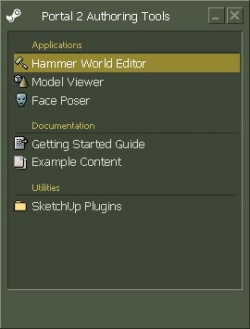Ko/Level Design Introduction (Portal 2)/Getting Started: Difference between revisions
m (Created page with "{{DISPLAYTITLE:Level Design Introduction/Getting Started (Portal 2)}}__NOTOC__{{Portal 2 level intro menu:ko}} 첫 번째로 해야할 것은 해머를 실행하는 것입니다....") |
m (obsolete language category) |
||
| (10 intermediate revisions by 4 users not shown) | |||
| Line 1: | Line 1: | ||
{{ | {{lang|title=레벨 디자인 소개/시작하기 (포탈 2)|Level Design Introduction (Portal 2)/Getting Started}} | ||
__NOTOC__{{Portal 2 level intro menu:ko}} | |||
첫 번째로 해야할 것은 해머를 실행하는 것입니다. | 첫 번째로 해야할 것은 해머를 실행하는 것입니다. | ||
| Line 6: | Line 7: | ||
만약 Authoring Tools을 처음 실행하는 경우 다운로드하고 설치하는 시간이 소요됩니다. | 만약 Authoring Tools을 처음 실행하는 경우 다운로드하고 설치하는 시간이 소요됩니다. | ||
[[ | [[File:P2_SDK00.jpg|thumb|left|500px]]{{clr-left}} | ||
Hammer level editor를 시작하기 위해서 '''Hammer World Editor'''를 더블클릭 해주세요. | Hammer level editor를 시작하기 위해서 '''Hammer World Editor'''를 더블클릭 해주세요. | ||
[[ | [[File:P2_SDK02.jpg|thumb|left|250px]]{{clr}} | ||
해머의 로딩이 끝났다면 '''File'''메뉴에서 '''New'''로 가서 새로운 레벨을 시작할 수 있습니다. | 해머의 로딩이 끝났다면 '''File'''메뉴에서 '''New'''로 가서 새로운 레벨을 시작할 수 있습니다. | ||
[[ | [[File:P2_hammer_new.jpg|thumb|left|500px]]{{clr}} | ||
4개의 편집 영역 창이 나타날 것입니다. | 4개의 편집 영역 창이 나타날 것입니다. | ||
[[ | [[File:P2_hammer_ui02.jpg|thumb|left|500px]]{{clr}} | ||
{{note|만약 이미지에서와 같이 뷰포트 크기가 같지 않은 경우 '''View'''탭에서 '''Autosize 4 Views''' | {{note|만약 이미지에서와 같이 뷰포트 크기가 같지 않은 경우 '''View'''탭에서 '''Autosize 4 Views'''를 선택하여 재설정 할 수 있습니다.}} | ||
[[ | [[File:L4d hammer autosize.jpg|Selecting Autosize 4 Views from the View menu.]] | ||
== | == 해머 에디터 인터페이스 레이아웃 == | ||
[[ | [[File:P2_hammer_ui03.jpg|thumb|right|500px]] | ||
이것은 해머 인터페이스의 기본적인 설명입니다. 이러한 항목을 어떻게 사용하는 것인지 자습서를 통해서 배우게 되므로 걱정하지 마십시오. | |||
=== | === 맵 보기와 운영 바 === | ||
상단 윈도우에 걸쳐진 이런 바는 맵에서 개체의 뷰를 제어하는 다양한 버튼의 기능들이 포함되어 있습니다. 격자를 조정하는 것이나 스냅핑 툴 또한 제어합니다. | |||
=== | === 도구 바 === | ||
'''도구''' 바는 당신의 레벨에서 선택, 빌드, 장소, 질감 그리고 레벨에서 다른 객체를 조작할 수 있게 해줍니다. | |||
=== | === 선택 모드 바 === | ||
'''선택 모드''' 바를 누르면 맵에서 객체의 선택하는 기능을 바꿀 수 있습니다. | |||
* ''' | * '''그룹''' — 그룹화 합니다. 그룹별로 정해진 객체를 같이 선택할 수 있게 해줍니다. | ||
* ''' | * '''객체''' — 객체가 한 구성요소로 구성되어 있는 경우라해도 모든 개체를 선택할 수 있습니다. | ||
* ''' | * '''솔리드''' — 만약 객체가 어떤 한 구성요소에 종속되어 있더라도, 개별적으로 그 객체만 선택할 수 있습니다. | ||
=== | === 텍스쳐 바 === | ||
'''Texture''' 바는 현재 선택된 텍스쳐를 참조하고 있으며 '''Browse...'''버튼으로 다른 텍스쳐를 검색할 수 있습니다.. | |||
=== | === 객체 바 === | ||
당신의 레벨에 객체를 배치하는대 간단한 기하학은 사용되지 않습니다. ''brushes''는 레벨의 기본 블록으로 빌드되며, '''Object''' 바에 있는 ''entities''는 다른 기능을 하고 있습니다. 당신은 '''Object''' 바를 사용하여 조명, 프롭(모델)을 배치할 수 있습니다. | |||
=== | === 미주그룹 바 === | ||
''VisGroups'' | ''VisGroups''(미주그룹)는 당신의 레벨을 정리하는 방법 중 하나입니다. 당신은 어느 유형의 객체이던간에 VisGroups에 포함 시킬 수 있으며 그룹을 숨기거나 보이게 할 수 있고 분류할 수 있습니다. 이것은 더 깨끗한 환경에서 작업하기 위해 보이지 않게 하는것도 좋은 방법입니다. | ||
=== | === 상태 바 === | ||
인터페이스의 하단에 편집하는 동안에 선택한 개체나 현재의 격자 설정의 크기등 중요한 정보를 제공합니다. | |||
{{navbar2|Level Design Introduction (Portal 2)/Getting Started| | {{navbar2|Level Design Introduction (Portal 2)/Getting Started:ko|시작하기|Level Design Introduction (Portal 2)/ko|레벨 디자인 소개|Level Design Introduction (Portal 2)/Your First Level|당신의 첫 레벨}} | ||
{{ACategory|Portal 2 Level Design}} | |||
Latest revision as of 02:36, 22 August 2024
첫 번째로 해야할 것은 해머를 실행하는 것입니다.
Steam 윈도우를 열고 Tools 탭을 선택한 뒤 Portal 2 Authoring Tools를 더블 클릭합니다.
만약 Authoring Tools을 처음 실행하는 경우 다운로드하고 설치하는 시간이 소요됩니다.
Hammer level editor를 시작하기 위해서 Hammer World Editor를 더블클릭 해주세요.
해머의 로딩이 끝났다면 File메뉴에서 New로 가서 새로운 레벨을 시작할 수 있습니다.
4개의 편집 영역 창이 나타날 것입니다.
해머 에디터 인터페이스 레이아웃
이것은 해머 인터페이스의 기본적인 설명입니다. 이러한 항목을 어떻게 사용하는 것인지 자습서를 통해서 배우게 되므로 걱정하지 마십시오.
맵 보기와 운영 바
상단 윈도우에 걸쳐진 이런 바는 맵에서 개체의 뷰를 제어하는 다양한 버튼의 기능들이 포함되어 있습니다. 격자를 조정하는 것이나 스냅핑 툴 또한 제어합니다.
도구 바
도구 바는 당신의 레벨에서 선택, 빌드, 장소, 질감 그리고 레벨에서 다른 객체를 조작할 수 있게 해줍니다.
선택 모드 바
선택 모드 바를 누르면 맵에서 객체의 선택하는 기능을 바꿀 수 있습니다.
- 그룹 — 그룹화 합니다. 그룹별로 정해진 객체를 같이 선택할 수 있게 해줍니다.
- 객체 — 객체가 한 구성요소로 구성되어 있는 경우라해도 모든 개체를 선택할 수 있습니다.
- 솔리드 — 만약 객체가 어떤 한 구성요소에 종속되어 있더라도, 개별적으로 그 객체만 선택할 수 있습니다.
텍스쳐 바
Texture 바는 현재 선택된 텍스쳐를 참조하고 있으며 Browse...버튼으로 다른 텍스쳐를 검색할 수 있습니다..
객체 바
당신의 레벨에 객체를 배치하는대 간단한 기하학은 사용되지 않습니다. brushes는 레벨의 기본 블록으로 빌드되며, Object 바에 있는 entities는 다른 기능을 하고 있습니다. 당신은 Object 바를 사용하여 조명, 프롭(모델)을 배치할 수 있습니다.
미주그룹 바
VisGroups(미주그룹)는 당신의 레벨을 정리하는 방법 중 하나입니다. 당신은 어느 유형의 객체이던간에 VisGroups에 포함 시킬 수 있으며 그룹을 숨기거나 보이게 할 수 있고 분류할 수 있습니다. 이것은 더 깨끗한 환경에서 작업하기 위해 보이지 않게 하는것도 좋은 방법입니다.
상태 바
인터페이스의 하단에 편집하는 동안에 선택한 개체나 현재의 격자 설정의 크기등 중요한 정보를 제공합니다.